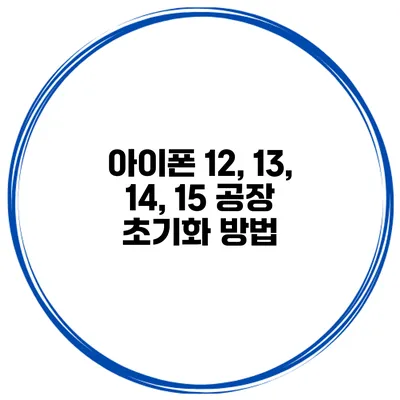아이폰을 사용하다 보면 불가피하게 공장 초기화가 필요할 때가 있어요. 앱이 느려지거나, 알 수 없는 오류가 발생할 때, 또는 판매를 위해 데이터를 모두 지워야 할 때가 가장 대표적이죠. 특히 최신 모델인 아이폰 12. 13. 14. 15의 경우 초기화 방법이 살짝씩 다를 수 있어요. 그래서 오늘은 아이폰 모델별로 공장 초기화 방법을 자세히 알려드릴게요.
✅ 삼성 갤럭시의 초기화 방법과 데이터 백업 팁을 알아보세요.
공장 초기화란 무엇인가요?
공장 초기화는 기기를 구매했을 때의 상태로 되돌리는 과정을 말해요. 즉, 모든 데이터가 삭제되고, 설정이 초기화되는 것이죠. 이 과정은 여러 이유로 필요할 수 있는데, 주로 다음과 같은 경우가 있어요:
- 기기 속도가 느려질 때
- 소프트웨어 오류가 발생할 때
- 기기를 판매하거나 양도할 때
공장 초기화는 생각보다 간단하지만, 모든 데이터가 지워지기 때문에 반드시 백업을 먼저 해주셔야 해요.
✅ R1 PRO MAX 마우스 소프트웨어의 모든 정보를 지금 바로 알아보세요.
모델별 공장 초기화 방법
아이폰 12 공장 초기화 방법
- 백업하기: 아이클라우드나 아이튠즈를 이용해 중요한 데이터는 미리 백업합니다.
- 설정으로 이동: 설정 앱을 열고 ‘일반’을 선택해요.
- 초기화 선택: 아래로 스크롤하여 ‘전송 또는 iPhone 초기화’를 선택합니다.
- 내용 지우기: ‘모든 콘텐츠 및 설정 지우기’를 선택하고, 지우기 요청을 확인합니다.
- 재설정: 아이폰이 재부팅되고 초기 설정 화면이 나타납니다.
아이폰 13 공장 초기화 방법
아이폰 13의 초기화 방법은 아이폰 12와 동일해요. 이 모델은 약간 성능이 향상되었지만, 초기화 과정에서는 큰 차이가 없답니다.
아이폰 14 공장 초기화 방법
아이폰 14 역시 초기화 방법이 거의 동일해요. 하지만 주의할 점은 iOS 버전에 따라 약간의 변화가 있을 수 있어요. 최신 소프트웨어로 업데이트 후 초기화를 진행하는 것이 좋습니다.
아이폰 15 공장 초기화 방법
아이폰 15는 최신 기술이 탑재된 모델이기 때문에 초기화 과정도 동일하지만, Apple 계정 정보가 사전에 확인되어 있어야 해요. 특히, 액티베이션 잠금 기능이 작동하기 때문에 준비가 필요해요.
✅ 월드코인의 현재 시세와 데이터 안전성을 알아보세요.
각 모델별 유의사항
| 모델명 | 유의사항 |
|---|---|
| 아이폰 12 | iOS 업데이트 후 초기화 진행 추천 |
| 아이폰 13 | 백업 후 초기화 필수 |
| 아이폰 14 | 초기화 후 Apple ID 확인 필수 |
| 아이폰 15 | 액티베이션 잠금 주의 |
✅ 암호화폐 지갑을 안전하게 유지하는 방법을 알아보세요.
초기화 후 해야 할 일
초기화를 마친 후에는 꼭 해야 할 일이 있어요:
- 데이터 복원: 백업해둔 데이터나 앱을 복원하세요.
- 새로 시작하기: 필요 없는 앱은 지우고, 필요한 앱만 설치하여 기기를 최적화하세요.
- 설정 재조정: 개인의 사용 스타일에 맞게 설정을 다시 조절하세요.
결론
아이폰의 공장 초기화는 복잡한 과정이 아니에요. 각 모델별로 다소 차이가 있을 수 있지만, 기본적인 절차는 유사하답니다. 초기화를 통해 기기를 새롭게 사용할 수 있으며, 성능도 개선될 수 있어요. 초기화 전에 반드시 백업을 해주시고, 필요한 내용을 잘 확인 후 진행하세요.
이제 더 이상 공장 초기화에 대한 막연한 두려움은 없겠죠? 필요한 경우 언제든지 위 방법을 참고하여 스트레스 없이 초기화를 진행해 보세요!
자주 묻는 질문 Q&A
Q1: 공장 초기화란 무엇인가요?
A1: 공장 초기화는 기기를 구매했을 때의 상태로 되돌리는 과정으로, 모든 데이터가 삭제되고 설정이 초기화되는 것을 말합니다.
Q2: 아이폰 초기화 전에 무엇을 준비해야 하나요?
A2: 초기화 전에 반드시 백업을 해두어야 하며, 각 모델의 유의사항을 확인하는 것이 중요합니다.
Q3: 초기화 후에는 어떤 일을 해야 하나요?
A3: 초기화 후에는 백업한 데이터를 복원하고, 필요 없는 앱을 지우며, 개인의 사용 스타일에 맞게 설정을 다시 조정해야 합니다.